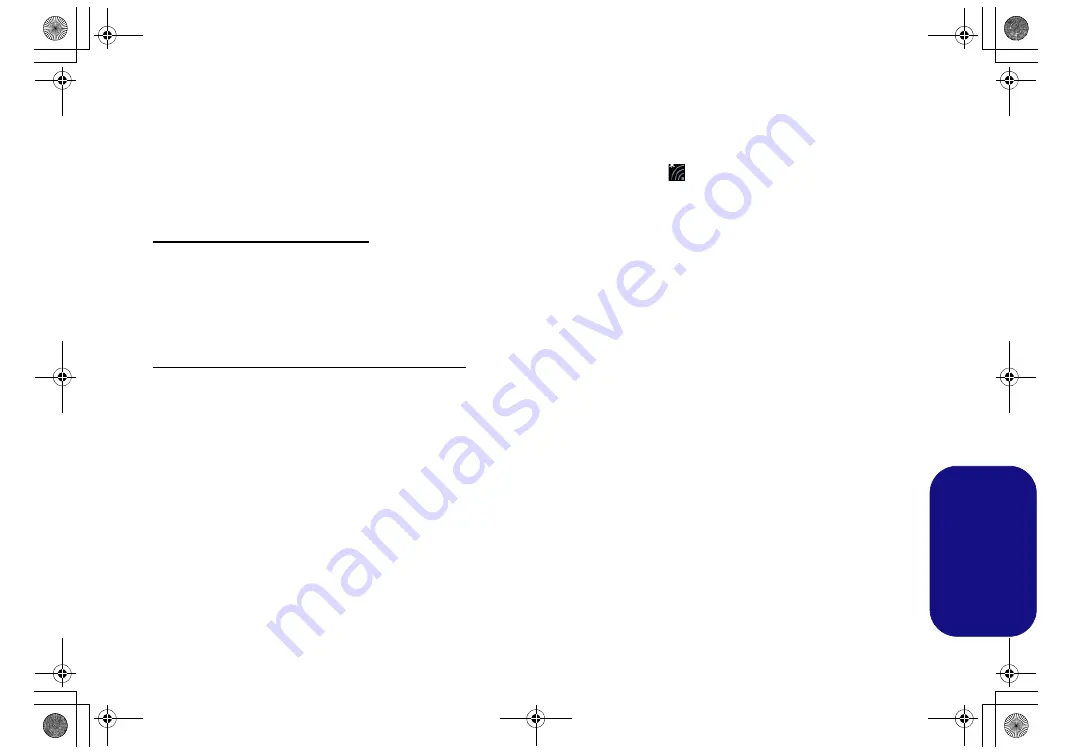
173
Italiano
Modulo LAN Wireless (Opzione)
Accertarsi che il modulo Wireless LAN sia attivato (e non in
Modalità aereo
).
Installazione del driver WLAN
Seguire le seguenti istruzioni:
(Intel) WLAN e Bluetooth Combo
1. Fare clic su
Option Drivers
(
pulsante
)
.
2. Fare clic su
1.Install WLAN Driver
> Sì
.
3. Fare clic sul pulsante di accettazione dell’accordo di
licenza, quindi fare clic su
Installa
.
4. Fare clic su
Fine
.
(Qualcomm) WLAN802.11ac e Bluetooth Combo
1. Fare clic su
Option Drivers
(pulsante).
2. Fare clic su
1.Install WLAN Driver
>
Sì
.
3. Scegliere la lingua desiderata e fare clic su
Avanti
.
4. Fare clic su
Avanti
>
Avanti
.
5. Fare clic sul pulsante di accettazione dell’accordo di
licenza, quindi fare clic su
Avanti
.
6. Fare clic su
Fine
>
Sì
per riavviare il computer.
Configurazione WLAN in Windows
Accertarsi che il modulo Wireless LAN sia attivato (e non in
Modalità aereo
) prima di iniziare la configurazione.
1.
Fare clic sull'icona
nell'area di notifica della barra delle
applicazioni.
2.
Apparirà un elenco dei punti di accesso disponibili.
3.
Fare doppio clic su un punto di accesso per connettersi ad esso (o
fare clic sul punto di accesso, quindi fare clic su
Connetti
).
4.
Inserire una chiave di sicurezza di rete (password), se necessario,
e fare clic su
Avanti
.
5.
Si può scegliere se trovare altri dispositivi o meno.
6.
Quando si è collegati al punto di accesso di rete verrà visualizzata
l'icona di
Connesso
.
7.
Selezionare una rete connessa e fare clic su
Disconnetti
per
disconnettersi da un punto di accesso collegato.
8.
È possibile fare clic sul pulsante
Modalità aereo
per ativare o
disattivare la modalità.
9.
In alternativa, è possibile fare clic sul pulsante
Wi-Fi
per
accendere/spegnere il Wi-Fi.
P95XHPxHRHQx CUG.book Page 173 Monday, September 25, 2017 11:30 AM








































